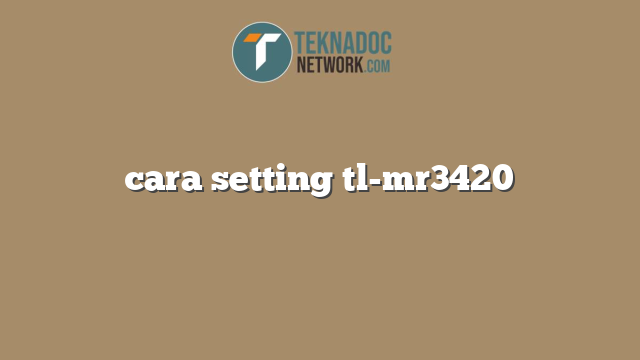Pada halaman ini akan muncul opsi untuk memilih mode koneksi internet – yaitu 3G/4G, WAN, atau 3G/4G + WAN. Pilih mode yang sesuai dengan jenis koneksi internet Anda. Misalnya, jika Anda menggunakan koneksi 4G, pilih opsi “4G Only” atau “4G Preferred” dan simpan pengaturan.
2. Mengubah Nama dan Password Wi-Fi
Untuk mengubah nama dan password Wi-Fi, pilih menu “Wireless” pada bagian atas halaman dan kemudian pilih opsi “Wireless Settings”. Pada halaman ini, Anda dapat mengubah SSID, enkripsi, dan password Wi-Fi sesuai dengan keinginan Anda.
Anda dapat mengubah SSID dengan nama yang mudah diingat dan mengganti password yang terdiri dari kombinasi huruf dan angka sehingga sulit ditebak oleh orang lain. Jangan lupa simpan pengaturan setelah selesai mengubah pengaturan Wi-Fi.
3. Mengkonfigurasi Security Settings
Pengaturan keamanan sangat penting untuk mencegah orang yang tidak berwenang mengakses jaringan Wi-Fi. Pilih opsi “Wireless Security” pada halaman “Wireless Settings” untuk mengatur keamanan Wi-Fi.
Pada halaman ini, Anda dapat memilih jenis enkripsi – yaitu WPA/WPA2 atau WEP, dan kemudian memasukkan password yang akan digunakan pada jaringan Wi-Fi. Pastikan password yang Anda pilih cukup kuat dan sulit ditebak oleh orang lain. Jangan lupa simpan pengaturan setelah selesai.
4. Mengaktifkan Fitur Guest Wi-Fi
Fitur guest Wi-Fi dapat membantu membatasi akses ke jaringan Wi-Fi Anda dan memisahkan jaringan tamu dari jaringan utama. Pilih opsi “Guest Network” pada halaman “Wireless Settings” untuk mengaktifkan fitur guest Wi-Fi.
Pada halaman ini, Anda dapat mengaktifkan fitur guest Wi-Fi dan memilih nama SSID serta password tertentu untuk jaringan tamu. Pastikan bahwa password yang Anda pilih cukup kuat dan sulit ditebak oleh orang lain. Jangan lupa simpan pengaturan setelah selesai mengatur guest Wi-Fi.
Demikian cara mengonfigurasi mode dan pengaturan Wi-Fi pada TP-Link TL-MR3420. Dengan mengikuti langkah-langkah di atas, Anda akan memiliki jaringan Wi-Fi yang lebih aman, efisien, dan handal.
Pengaturan Keamanan pada TL-MR3420
TL-MR3420 merupakan router nirkabel dari TP-Link yang sangat popular karena kemampuannya untuk berbagi koneksi nirkabel yang kuat dan stabil ke beberapa perangkat sekaligus dengan pengaturan keamanan yang mudah. Dalam artikel ini, akan dijelaskan cara melakukan pengaturan keamanan pada TL-MR3420 agar jaringan Anda aman dan terlindungi dari serangan cyber.
1. Ubah Nama SSID
SSID (Service Set Identifier) adalah nama yang diberikan pada jaringan nirkabel. Default SSID di TL-MR3420 setelah instalasi biasanya adalah TP-LINK_xxxx, dengan xxxx adalah kombinasi unik dari beberapa karakter. Sangat penting untuk mengganti SSID menjadi nama yang sangat sulit ditebak, sehingga sulit bagi penyusup untuk mengetahui identitas jaringan Anda dan merekam aktivitas Anda.
Untuk mengubah SSID Anda dapat membuka halaman pengaturan TP-Link dengan mengetik alamat IP router nirkabel di field alamat browser. Setelah masuk, klik “Wireless” di sisi kiri, lalu “Wireless Settings” dan isilah “Wireless Network Name” dengan nama yang baru.
2. Enkripsi WPA2-PSK
WPA2-PSK adalah metode enkripsi paling aman yang tersedia saat ini untuk jaringan nirkabel. Encrypt sering disebut sebagai “kunci” Internet, karena itu adalah cara Anda mengunci informasi Anda agar tidak jatuh ke tangan orang yang tidak berwenang. TL-MR3420 menawarkan opsi enkripsi WPA2-PSK, sehingga sangat disarankan untuk menggunakan opsi ini saat mengkonfigurasi pengaturan keamanan jaringan Anda.
 Teknadocnetwork.com Kumpulan Berita Ekonomi Dan Bisnis Terbaru Update Setiap Hari
Teknadocnetwork.com Kumpulan Berita Ekonomi Dan Bisnis Terbaru Update Setiap Hari